Подключение к Андроиду: инструкция для новичков
Современные смартфоны работают на операционной системе Android. Пользователь фотографирует, записывает видео на него, скачивает информацию из интернета. Когда память аппарата переполняется возникает потребность в удалении файлов. Однако нужные документы и фотографии необходимо сохранить. Для передачи документов, фото и видеороликов, смартфон подключают к компьютеру.
Как правильно подключить телефон к ПК и настроить передачу данных
Здесь представлена детальная инструкция подключение к андроиду. Чтобы подключить компьютер к телефону на ОС Андроид берут USB-кабель и подключают его одним концом к разъему на смартфоне, другим – компьютеру. На экране телефона появится надпись, состоящая из трех пунктов:
-
зарядка;
-
передача файлов;
-
передача фотографий.
Чтобы переместить на ПК любые документы, которые находятся на устройстве, необходимо выбрать передачу файлов.
Иногда возникает необходимость управлять смартфоном издалека, когда рядом с человеком нет гаджета. В этом деле поможет простая утилита Team Viewer.
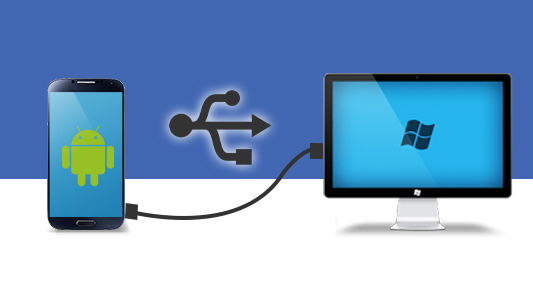
Как работать на телефоне через ПК
Для работы на мобильном гаджете удаленно, скачивают приложение Team Viewer. Его устанавливают на компьютер. В плей-маркете Google Play есть аналогичная программа для Андроид. Ее нужно скачать и установить на телефон.
Далее следует поступить так:
-
Юзер заходит в программу на компьютере и регистрируется. При установке утилиты следует выбрать вариант некоммерческого личного использования. Тогда пользователю не нужно будет платить за эксплуатацию TV.
-
По логину и паролю входит в приложение Team Viewer на аппарате и оставляет его работать в фоновом режиме.
Будучи зарегистрированным можно легко заходить с компьютера на мобильный гаджет удаленно. На рабочем столе ПК появится экран телефона, и человек сможет отправлять смс, звонить или общаться в мессенджерах через свой гаджет.
Android Device Manager
Есть еще одна утилита, позволяющая работать на устройстве удаленно. Это Android Device manager. Разработчики Гугл специально создали этот сервис, чтобы пользователи могли:
-
отслеживать местонахождение гаджета;
-
удалять информацию с него;
-
блокировать или разблокировать аппарат;
-
звонить.
Для настройки этой услуги от Google, необходимо:
-
Зайти на официальный сайт компании, создавшей ADM.
-
Зарегистрироваться в Гугл.
-
Авторизоваться через Google на смартфоне. Чтобы запустить сервис на мобильном устройстве, необходимо предоставить доступ к геоданным и включить Wi-Fi или передачу интернет-данных для доступа в сеть Ethernet.
Если пользователю нужно подключиться к собственному Андроиду через другой аппарат, то эту процедуру можно выполнить с помощью таких программ, как AirMirror или Remodroid.
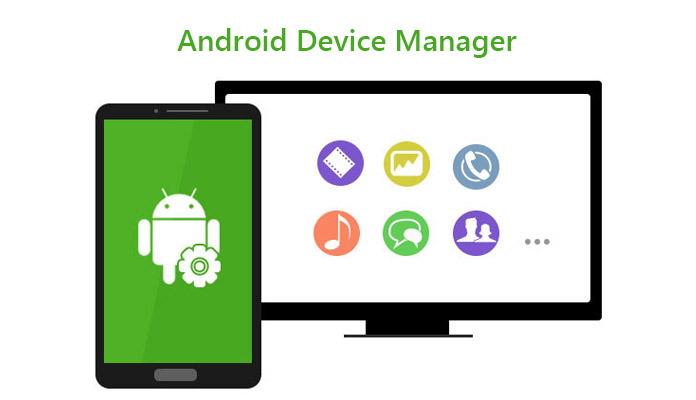
Подключение к Андроиду через Android
Чтобы подключиться через Андроид необходимо скачать программу AirMirror или Remdroid с плей-маркета Google Play. Одно из этих приложений устанавливают на смартфон и запускают. Больше про полезные программы для смартфонов вы можете прочитать тут.
Дальнейшие действия таковы:
-
Пользователь регистрируется в приложении через кнопку «Регистрация».
-
После регистрации и входа в утилиту открывает вкладку «Дистанционная поддержка».
-
Откроется инструкция по работе с другим телефоном удаленно. Ее можно перелистнуть и заняться установкой этого же приложения на другой смартфон, которым пользователь хочет управлять.
-
Потребуется согласиться на все разрешения программы. И сгенерировать код.
-
Этот код прописывается на первом смартфоне, с которого будет вестись управление.
-
Теперь остается войти через кнопку «Подключение» в другой телефон и управлять им так, как пожелает пользователь.

Используя вышеописанные приложения можно подключаться с любого устройства к собственному устройству и управлять им.


















